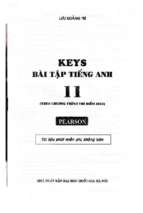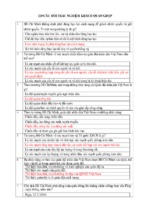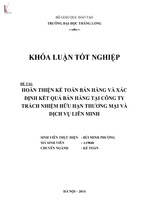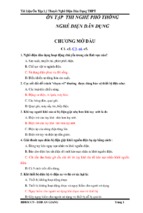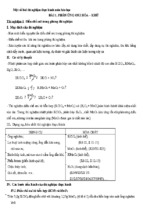CỘNG HÒA XÃ HỘI CHỦ NGHĨA VIỆT NAM
Độc Lập – Tự Do – Hạnh Phúc
MÔ TẢ SÁNG KIẾN
Mã số:…………………..
I. Tên sáng kiến: “Tạo bài tập trực tuyến và hướng dẫn học sinh tự học môn
Hóa bằng phần mềm iSpring Suite 8”
(Trần Văn Luận, @THPT Trần Trường Sinh)
II. Lĩnh vực áp dụng sáng kiến: Đổi mới phương pháp dạy học
III. Mô tả bản chất của sáng kiến:
1. Tình trạng giải pháp đã biết:
Hiện nay, các phương pháp giáo dục chủ yếu lấy học sinh làm trung tâm,
phát huy tính tích cực, chủ động và sáng tạo của học sinh. Việc dạy và học
không chỉ đơn thuần là giáo viên truyền đạt kiến thức cho học sinh trên lớp, mà
quá trình học sinh tự học, tự rèn luyện tại nhà cũng rất quan trọng. Với sự xuất
hiện của E-Learning, một phương thức dạy học mới ứng dụng công nghệ thông
tin và truyền thông, việc học trở nên linh hoạt. Giáo viên có thể vận dụng
phương thức dạy học này để hướng dẫn học sinh tự học, tự rèn luyện tại nhà
thông qua hệ thống bài tập, bài kiểm tra.
Như chúng ta đã biết, với phương thức dạy học truyền thống, sau mỗi bài
học giáo viên thường cho học sinh một số bài tập về nhà. Phương thức này có
một số nhược điểm như: số lượng câu hỏi thường ít, nội dung không phong phú,
không tập trung hết vào nội dung trọng tâm của bài; việc đánh giá kết quả làm
việc tại nhà của học sinh là khá khó khăn, giáo viên chỉ kiểm tra được kết quả
của vài học sinh trong những tiết học tiếp theo; giáo viên thường tốn thời gian
cho hoạt động giao nhiệm vụ về nhà cũng như sửa chữa bài tập cho học sinh…
Trang 1
Trước thực trạng đó, tôi đã đưa ra giải pháp bằng cách sử dụng phần mềm
iSpring Suite 8 tạo ra một hệ thống bài tập, bài kiểm tra trực tuyến, nhằm khắc
phục những hạn chế nêu trên đồng thời giúp học sinh có thể phát huy khả năng
tự học, tự rèn luyện của mình.
2. Nội dung giải pháp đề nghị công nhận là sáng kiến:
Mục đích của giải pháp: đề tài “Tạo bài tập trực tuyến và hướng dẫn
học sinh tự học môn Hóa bằng phần mềm iSpring Suite 8” nhằm góp phần tạo
ra phương thức dạy học mới, giúp cho giáo viên có thể hướng dẫn học sinh tự
học tại nhà, đồng thời học sinh có thể tự hoàn thành những yêu cầu của bài học
chỉ cần thông qua máy tính hoặc điện thoại thông minh.
Nội dung giải pháp:
2.1. Giới thiệu đôi nét về phần mềm iSpring Suite 8:
Ispring Suite 8 là phần mềm được tích hợp vào MS Powerpoint để bổ
sung thêm các chức năng xây dựng bài giảng điện tử E-Learning theo đúng
chuẩn, giúp cho giáo viên dễ dàng soạn thảo bài giảng điện tử trên chính phần
mềm quen thuộc MS Powerpoint. Ispring Suite 8 tích hợp nhiều công cụ cần
thiết cho việc soạn giảng như: iSpring Pro (hỗ trợ soạn giảng theo chuẩn ELearning); iSpring QuizMaker (công cụ chuyên dùng soạn thảo câu hỏi trắc
nghiệm và khảo sát trực tuyến); iSpring Simulation (phần mềm mô phỏng các
tình huống); Screen Recorder (phần mềm quay phim màn hình)…Trong đó,
iSpring QuizMaker là phần mềm rất hữu ích, giúp cho giáo viên có thể soạn thảo
bài tập hoặc đề kiểm tra trực tuyến cho học sinh.
2.2. Soạn thảo bài tập trực tuyến với công cụ iSpring QuizMaker:
Hiện nay, có rất nhiều website hướng dẫn cài đặt và sử dụng phần mềm
Ispring Suite 8. Do đó trong nội dung sáng kiến này, tôi chỉ tập trung vào phần
soạn thảo bài tập trực tuyến bằng công cụ iSpring QuizMaker và hướng dẫn học
sinh tự học tại nhà thông qua máy tính hoặc điện thoại thông minh.
Trang 2
2.2.1. Soạn thảo bài tập với một số tính năng cơ bản của iSpring
QuizMaker:
Sau khi cài đặt Ispring Suite 8 thì công cụ iSpring QuizMaker được cài
đặt kèm theo. Mở iSpring QuizMaker ta được giao diện như sau:
- Graded Quiz: tạo bài trắc nghiệm
- Survey: tạo phiếu khảo sát
Ở mục Graded Quiz có các dạng câu hỏi trắc nghiệm sau:
Theo đó, tùy vào mục đích của giáo viên có thể sử dụng dạng câu hỏi
True/False (đúng/sai); Multiple Choice (câu hỏi nhiều lựa chọn, chỉ có một lựa
Trang 3
chọn đúng) hay Matching (ghép cột)...Một tiện ích của công cụ iSpring
QuizMaker là người dùng có thể lưu những câu hỏi đã được soạn thảo dưới dạng
tập tin .quiz, khi cần soạn thảo tiếp hoặc chỉnh sửa có thể chọn thẻ Import
Questions → Chọn đường dẫn đến tập tin.
Ví dụ, soạn thảo bài tập về nhà cho học sinh sau khi học xong bài 31: Sắt
(Chương trình Hóa học 12) gồm 10 câu hỏi trắc nghiệm:
➢ Chọn Graded Quiz để tiến hành soạn thảo theo các bước:
Mục Intro Slide (Slide mở đầu):
Câu hỏi 1: Tại mục Graded Question chọn Multiple Choice và soạn
thảo nội dung sau:
Trang 4
Giáo viên có thể thêm hình ảnh tại mục Picture để phần câu hỏi thêm sinh
động.
Câu hỏi 2: thao tác tương tự câu hỏi 1, thu được kết quả
Câu hỏi 3: Chọn hình thức Matching (ghép cột) và soạn thảo nội dung:
Trang 5
Câu hỏi 4: chọn hình thức Word Bank (chọn từ điền vào chỗ trống)
Câu hỏi 5: Chọn hình thức Multiple Response (Câu hỏi có nhiều lựa
chọn đúng)
Trang 6
Câu hỏi 6: Câu hỏi dạng clip thí nghiệm, chèn clip tại mục Video:
Thao tác tương tự để soạn thảo nội dung các câu hỏi còn lại.
2.2.2 Thiết lập thông số cho bài tập:
Sau khi soạn thảo bài tập hoàn
chỉnh, giáo viên cần thiết lập một số
thông tin kèm theo. Trên giao diện
chính chọn thẻ Properties, chúng ta cần
lưu ý hai thẻ Main và Result, những
phần khác không cần chỉnh sửa.
- Thẻ Main:
Main Properties → Quiz title:
Đặt tên cho phần bài tập.
Passing Score: thiết lập phần
trăm câu hỏi mà học sinh cần trả lời
đúng.
Time limit: thiết lập thời gian làm bài.
Trang 7
Quiz Taker Info: Cung cấp thông tin của học sinh khi làm bài (họ và
tên, lớp…), click chọn Customize…,thiết lập như hình bên dưới:
- Thẻ Result:
Send quiz result to email:
nhập email nhận kết quả làm bài
của học sinh. Thao tác này rất
quan trọng, giúp cho giáo viên có
thể kiểm tra được kết quả học tập
của học sinh dễ dàng.
Send detailed results:
click chọn để gửi kết quả chi tiết
của học sinh (số câu đúng, số câu
sai, thời gian làm bài…)
2.2.3. Xuất bản bài tập:
Sau khi đã hoàn thành việc biên soạn các câu hỏi và các thiết lập trong
mục Properties thì bước cuối cùng là Publish thành một tập tin tự chạy để cho
học sinh kiểm tra trên máy tính hoặc điện thoại thông minh.
Trang 8
Để xuất bản thành tập tin đúng chuẩn bài giảng E-Learning để đưa lên các
website, giáo viên nên chọn thẻ LMS và thiết lập các thông tin:
Local folder: Chọn đường dẫn để lưu tập tin trên máy tính.
Output: Chọn Combined (HTML5 + Flash).
Mục Use iSpring Play: đây là ứng dụng đọc bài giảng E-Learning trên
điện thoại, có thể dễ dàng tải và cài đặt cho các hệ điều hành Android hoặc iOS.
Mục Zip output: tạo tập tin được nén sẵn sau khi xuất bản.
Sau khi xuất bản thành công, phần mềm sẽ chạy preview, có giao diện
Trang 9
như sau:
2.3. Đưa bài tập lên website:
Sau khi xuất bản bài tập thành file hoàn chỉnh, giáo viên cần đưa file này
lên web để học sinh dễ dàng truy cập. Cách đơn giản nhất là sử dụng công cụ
lưu trữ Google Drive. Tuy nhiên, qua quá trình thực hiện tôi nhận thấy công cụ
Google Drive chỉ hoạt động tốt đối với những em sử dụng máy vi tính, trong khi
những học sinh sử dụng điện thoại gặp khó khăn khi không hiển thị được các bài
tập này. Trên thực tế, hiện nay số lượng học sinh được trang bị máy vi tính tại
nhà là không nhiều, vì vậy kết quả thu được khi thực hiện không cao. Để khắc
phục tình trạng này tôi tiến hành tạo website riêng dựa trên trang web dành cho
hệ thống E-Learning là Gnomio.com. Đây là hệ thống website hoàn toàn miễn
phí và học sinh có thể truy cập dễ dàng thông qua máy vi tính hoặc điện thoại
thông minh.
Để học sinh dễ dàng truy cập và làm bài tập, tôi tiến hành đăng kí một tài
khoản dùng chung cho tất cả học sinh. Với tài khoản này, các em có thể truy cập
trang web để làm bài tập cũng như theo dõi các bài giảng khác.
2.4. Tổ chức hướng dẫn học sinh tự học tại nhà:
Tôi chọn lớp 12A7 là lớp mẫu để khảo sát và tiến hành thực hiện theo các
bước sau:
- Bước 1: Thống kê số lượng học sinh có thể truy cập internet tại nhà
thông qua máy vi tính hoặc điện thoại thông minh.
- Bước 2: Chia lớp thành những nhóm nhỏ (đối với trường hợp lớp không
có đủ thiết bị cá nhân cho mỗi em), mỗi nhóm đảm bảo phải có 1 đến 2 thiết bị
có thể truy cập internet.
- Bước 3: Hướng dẫn học sinh truy cập website: tranluan.gnomio.com,
cung cấp cho học sinh tài khoản đăng nhập (cả lớp dùng chung một tài khoản),
sau khi đăng nhập, hướng dẫn học sinh điền thông tin cá nhân trước khi làm bài.
- Bước 4: Nhận kết quả thông qua email.
Trang 10
Kết quả thu được:
- Số học sinh có thiết bị: 34/34 HS.
- Số lượt truy cập làm bài: 34/34 HS.
- Số học sinh làm bài đạt yêu cầu: 34.
- Thời gian làm bài nhanh nhất 2 phút 10 giây.
Giáo viên công bố kết quả vào những tiết học tiếp theo và có hình thức
khen thưởng cho những học sinh hoàn thành bài tốt, để động viên, khuyến khích
tinh thần học sinh tham gia.
3. Khả năng áp dụng của giải pháp:
Đề tài “Tạo bài tập trực tuyến và hướng dẫn học sinh tự học môn Hóa
bằng phần mềm iSpring Suite 8” có thể dễ dàng áp dụng không chỉ riêng môn
hóa mà còn cho tất cả các môn học khác trong điều kiện công nghệ thông tin
phát triển như hiện nay.
4. Hiệu quả, lợi ích thu được do áp dụng giải pháp:
Qua quá trình áp dụng đề tài vào trong thực tiễn giảng dạy, đã đạt được
những hiệu quả tích cực, cụ thể:
- Học sinh hưởng ứng tích cực phương thức học tập mới, từ đó học sinh tự
giác hoàn thành nhiệm vụ học tập được giao về nhà, nâng cao khả năng tự học
của học sinh.
- Những bài tập cho học sinh phong phú hơn về nội dung cũng như hình
thức, số lượng câu hỏi, giúp học sinh nắm vững kiến thức hơn.
- Kết quả hoạt động của học sinh được gửi thông qua email, vì vậy giáo
viên có thể kiểm tra được từng học sinh hoặc nhóm học sinh, đồng thời học sinh
có thể biết được kết quả của mình ngay sau khi làm bài.
5. Tài liệu kèm theo:
- Phụ lục: Một số hình ảnh trong quá trình áp dụng sáng kiến.
Trang 11
- File bài tập trực tuyến: Câu hỏi bài Sắt.
Bến Tre, ngày 17 tháng 3 năm 2018
PHỤ LỤC: MỘT SỐ HÌNH ẢNH TRONG QUÁ TRÌNH ÁP DỤNG
SÁNG KIẾN
❖ Giao diện trang web
❖
Trang 12
Giao diện câu hỏi
❖ Một số hình ảnh về kết quả của học sinh
Trang 13
Trang 14
Trang 15
- Xem thêm -